- ผู้เขียน Jason Gerald [email protected].
- Public 2023-12-16 11:42.
- แก้ไขล่าสุด 2025-01-23 12:49.
บทความวิกิฮาวนี้จะแนะนำวิธีการรีเซ็ตเราเตอร์ Netgear เป็นการตั้งค่าจากโรงงาน
ขั้นตอน
วิธีที่ 1 จาก 2: บนเราเตอร์ Netgear ส่วนใหญ่

ขั้นตอนที่ 1. มองหาปุ่ม "รีเซ็ต"
ปุ่มนี้อยู่ที่ด้านหลังของเราเตอร์และสามารถตั้งชื่อว่า "รีเซ็ต" หรือ "กู้คืนการตั้งค่าจากโรงงาน"
ปุ่มนี้มีขนาดเล็กและซ่อนไว้เพื่อไม่ให้เจ้าของรีเซ็ตโดยไม่ได้ตั้งใจ

ขั้นตอนที่ 2. ใส่คลิปหนีบกระดาษงอลงในปุ่มที่ซ่อนอยู่

ขั้นตอนที่ 3 กดปุ่มเบา ๆ ค้างไว้ประมาณ 7 วินาที
ไฟแสดงการทำงานบนเราเตอร์จะเริ่มกะพริบ

ขั้นตอนที่ 4. นำคลิปหนีบกระดาษออกจากปุ่ม "รีเซ็ต"
เราเตอร์จะรีสตาร์ทและไฟแสดงการทำงานจะเปลี่ยนเป็นสีขาวหรือสีเขียวสดใส
เราเตอร์ Netgear จะถูกรีเซ็ตเป็นการตั้งค่าจากโรงงาน ทำตามคำแนะนำในคู่มือเราเตอร์ของคุณเพื่อตั้งค่าและกำหนดค่าเราเตอร์
วิธีที่ 2 จาก 2: บน Netgear DGN2000 หรือ DG834Gv5. Router
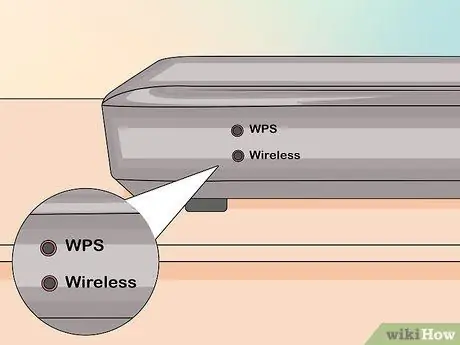
ขั้นตอนที่ 1. มองหาปุ่มชื่อ "ไร้สาย" หรือ "WPS" ที่ด้านข้างของเราเตอร์

ขั้นตอนที่ 2 กดปุ่ม "ไร้สาย" และ "WPS" ค้างไว้พร้อมกันเป็นเวลา 6 วินาที
ไฟ LED แสดงการทำงานจะกะพริบเป็นสีแดง

ขั้นตอนที่ 3 ปล่อยปุ่ม
เราเตอร์จะรีสตาร์ทและไฟ LED จะสว่างขึ้นโดยไม่กะพริบ






